Comment connaître la résolution de l'écran du téléviseur
 Beaucoup de gens se demandent comment choisir un téléviseur de bonne qualité. Il existe de nombreux facteurs différents à prendre en compte lors de l’achat. L’un de ces facteurs est la résolution de l’écran. Cet article explique quelles sont les résolutions disponibles et comment les modifier sur votre téléviseur.
Beaucoup de gens se demandent comment choisir un téléviseur de bonne qualité. Il existe de nombreux facteurs différents à prendre en compte lors de l’achat. L’un de ces facteurs est la résolution de l’écran. Cet article explique quelles sont les résolutions disponibles et comment les modifier sur votre téléviseur.
Le contenu de l'article
Quels types d'autorisations existe-t-il ?
En termes d'équipement de télévision, la résolution fait référence au nombre de pixels qui composent l'image d'un téléviseur. Un seul pixel, ou élément d'image individuel, consiste en un petit point sur le moniteur.
Il existe une variété de résolutions disponibles sur les téléviseurs à écran plat. Les modèles plus anciens et de nombreux modèles 32 pouces vendus aujourd'hui possèdent environ un million de pixels (720p). Les nouveaux écrans plus grands (généralement 49 pouces et moins) ont un peu plus de 2 millions de pixels (1080p). Même les téléviseurs les plus récents et les plus grands (généralement 50 pouces et plus, bien que de nombreuses tailles plus petites) en possèdent 8 millions (pour 4K Ultra HD).
Et les écrans les plus récents, les plus grands et les plus chers comptent plus de 33 millions de pixels (8K). Vous devrez regarder attentivement ou sortir une loupe pour distinguer chacun d’eux.
RÉFÉRENCE! Le nombre de pixels est l'une des spécifications les plus couramment utilisées pour vendre des téléviseurs, en partie parce que « 4K » et « 8K » semblent vraiment high-tech et impressionnants.
Il convient de noter que cette caractéristique n’est pas l’élément le plus important de la qualité de l’image.
Ce n'est pas parce qu'un écran a une résolution plus élevée qu'un autre qu'il est toujours meilleur. Un téléviseur doté de meilleures performances HDR (High Dynamic Range), d'un meilleur rapport de contraste global ou de meilleures couleurs sera plus beau qu'un téléviseur doté de plus de pixels.
Il faut cependant connaître les différentes résolutions utilisées par les créateurs de télévision.
Comment connaître la résolution de votre téléviseur
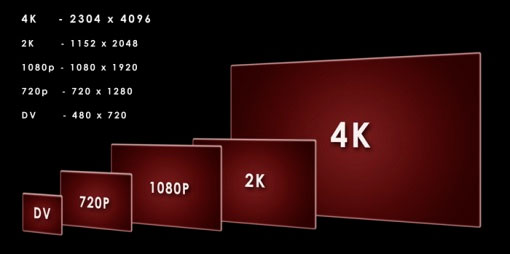 Appuyez sur MENU sur la télécommande de votre décodeur.
Appuyez sur MENU sur la télécommande de votre décodeur.
Utilisez le bouton FLÈCHE DROITE pour sélectionner PARAMÈTRES dans la barre de menu horizontale.
Sélectionnez PARAMÈTRES SYSTÈME, puis faites défiler pour sélectionner ASPECT ET RAPPORT HAUTE DÉFINITION et cliquez sur OK.
Sélectionnez Rapport hauteur/largeur et haute résolution, puis cliquez sur OK. Un panneau apparaîtra montrant le rapport hauteur/largeur de votre écran et les paramètres HD.
Sélectionnez le rapport hauteur/largeur souhaité et le nombre de pixels, puis cliquez sur OK :
- Résolution standard 4: 3. Utilisé pour les écrans ordinaires.
- Définition standard grand écran. Utilisé si vous disposez d'un téléviseur grand écran (format 16:9) qui n'affiche pas en haute définition.
- 720p sur écrans haute définition. Utilisé si vous possédez un téléviseur grand écran qui affiche des images de 720 pixels de large (parfois appelées « haute définition »).
- 1080i sur les écrans haute définition. À utiliser si vous disposez d'un téléviseur grand écran qui affiche des images haute définition (largeur 1 080 pixels). Note. En fonction du modèle de votre décodeur, vous pouvez également voir l'élément suivant dans la liste vous permettant de configurer l'affichage 1080p.
1080p sur les téléviseurs HD.À utiliser si vous disposez d'un téléviseur grand écran qui affiche des images haute définition (1 080 pixels de large) à 1080p.
Si vous sélectionnez le paramètre du mode SD (4:3 SD ou SD Widescreen) puis cliquez sur CONTINUER, les modifications seront apportées et vous serez renvoyé au menu PARAMÈTRES. Si vous cliquez sur « Annuler les modifications », la modification ne sera pas effectuée et vous serez renvoyé au menu PARAMÈTRES.
Si vous sélectionnez un paramètre HD (720p, 1080i ou 1080p) et que vous appuyez ensuite sur CONTINUE, l'assistant du mode HD apparaît. L'assistant du mode HD vous permet de vérifier que votre téléviseur peut afficher correctement le contenu HD.
Vous serez invité à CONTINUER AVEC LES PARAMÈTRES (ou vous pourrez annuler vos modifications). Cliquez sur OK. Prêt!





